Как подключить к эбу torque
Почти все водители давно научились использовать многочисленные приложения со своих смартфонов и планшетов на базе Андроид для оптимизации решения той или иной задачи, возникающей на дороге. Навигаторы, антирадары и многие другие программы и приложения, которые значительно облегчают их жизнь.
Но мало кто догадывается, что из вполне обычного смартфона можно сделать полноценный бортовой компьютер. Для этого понадобиться, скачать на мобильник приложение Torque pro и ознакомиться с инструкцией – программу, разработанную специально для диагностики авто, с помощью которой легко можно проводить мониторинг состояния автомобиля.

Адаптер для Torque pro
Необходимо приобрести адаптер ELM327 для присоединения телефона к компьютеру автомобиля. Правда, есть нюансы, на которые нужно обращать внимание при покупке: во-первых, подсоединяемые устройства должны работать, как уже упоминалось, на платформе Андроид; во-вторых, адаптер должен поддерживать тот же протокол, что и разъем компьютера вашей машины.

Столкнувшись с разнообразием сканеров, поддерживаемых протоколов, коннекторов и всего прочего, малопонятного для простого смертного, вы можете ощутить панику. Однако, стоит капнуть глубже – все становится предельно ясно. К счастью, огромный пласт всевозможных приборов и обеспечений подвергся стандартизации. Теперь, для каждой машины, точнее его компьютера, есть стандартные протоколы. Предусмотрен стандартный набор кодов ошибок, параметры самодиагностики электронного блока управления автомобиля.
Теории достаточно, перейдем к практической реализации полученных знаний. При выборе адаптера ориентируемся на те, которые подчинены стандарту OBD-II.
Инструкция по установке Torque pro
Выбор сделали, все купили, приложение скачали. Есть бесплатная облегченная версия Torque. Она тоже подходит для выполнения основных задач (считка и сброс ошибок с ЭБУ), но полная версия, Torque pro, конечно же, предпочтительнее.
Теперь необходимо в диагностический разъем OBD2 вашего автомобиля вставить адаптер, а к нему подсоединить устройство (планшет или сматфон). Для описания порядка действий, возьмем, как пример Bluetooth адаптер.
— активизировать его в устройстве
— не заводя мотор, включить зажигание
— в настройках выбираем OBD2, жмем на строчку адаптера. Необходимо занести код из документов на адаптер
— открывают приложение, в котором должен высвечивается значок виде авто. Сопряжение состоялось.
Одной из привилегий этого приложения является возможность настроить его работу под свои капризы.
В первый раз, при запуске, всплывет окно с предложением разрешить использование GPS. Нужно разрешить, он понадобится в дальнейшем. На экран выведены: панель управления, иконка Check Engine (ошибки из ЭБУ автомобиля), иконка кодов и их расшифровки, карта, значок GPS (покажет место расположения машины, скорость, пройденный путь). Сюда же выводятся показания уровня горючего, количество оборотов в минуту, температуру в разных системах, уровень масла, и многое другое. На стартовой странице располагается тахометр и основное меню приложения.
К положительным качествам приложения Torque pro относятся:
— любое устройство на Андроид совместимо с ней
— экономит время и деньги за счет самостоятельной диагностики
— очень много функций
— можно использовать как видеорегистратор.
К незначительным недостаткам программы относятся:
— нужно дополнительное оборудование
— быстро сажает аккумулятор
— применима не для всех марок авто.
Через строку меню «добавить экран» настраиваем под удобный формат все экраны (семь экранов).
Для начала, нужно создать профиль. Найти кнопку «настроить профиль», в открывшемся списке заполнить строки. Вводятся параметры машины (объем, массу, литраж бака, уровень и цену горючего на данный момент, самое верхнее показание тахометра) и выбирается любое имя профиля.

Данные на машину вводить точные, как прописано в паспорте. Их программа будет учитывать при некоторых расчетах. Еще в профиле указывают предпочтительный протокол и вид адаптера.
Считывание данных с помощью Torque pro
Информация на экране высвечивается в трех формах: Dial, Display и в графическом формате. При выборе графики, можно увидеть не только нынешние данные, но и их изменения, что крайне важно. Количество доступных данных ограничивают возможности электронного блока управления вашего автомобиля.
Поступающие сведения подаются в трех размерах. В зависимости от величины дисплея. Для прокрутки предусмотрено меню на тапе самого элемента.
- Torque pro, как и его «легкая» версия, дают возможность вывести на экран смартфона, а затем и сбросить (обнулить), коды ошибок и их расшифровки с блока управления автомобиля. Команды для выполнения этих действий заложены в пункте «Actions» меню приложения. Бывает, что после устранения неполадки, попытка сбросить ошибки не приносит результатов, сброс не получается.
- Есть в приложении функция ведения журнала и отправки его облако, для дальнейшего изучения. Его путь – Меню — Пункт Toogle Logging. Журналы можно даже размещать в соцсетях.
- Можно провести дополнительную настройку, для оптимизации процесса. Команды для этого выбирают в пункте «дополнительно» основного меню (например, настроить на подключение адаптера через Wi-Fi, изменить фон, тему оформления, и т. д.).
- Есть в настройках интересная функция Речь/ предупреждение. Голосовое предупреждение для важных случаев в работе мотора.
- Пункта управление предупреждениями – выводит на панель данные с заранее выбранных предупреждений. Здесь уместно упомянуть об одном важном моменте. В программе предусмотрена обработка данных не со всех дополнительных датчиков. Найдите в интернете полный список датчиков вашего автомобиля и загрузите прямо целым списком в программу. Тогда выводимая информация будет максимально исчерпывающей.
- Если необходимо проверить несколько машин, нужно создать для них профили, с внесением в них некоторых основных параметров проверяемого авто. Эта функция недоступна для пользователей Torque Lite.
- Используя соответствующие пункты меню, можно настроить параметры. (Например, вывод на панель датчиков, которые вам нужны). Для каждой выведенной на панель единицы есть настройки (изменение размера, сброса данных, подвинуть, удалить).
- Зафиксированные на данный момент, параметры автомобиля отображаются в строке меню «Realtime information». Если в легкой версии настраиваются 7 экранов, то у его сильного брата их гораздо больше. Так же, помимо трех размеров шрифта, есть еще Lager и Extra Large.
- Предусмотрен пункт меню «Map View», позволяющий отслеживать по карте движение машины. Вот здесь и пригодится GPS, разрешение на использование которого вы дали в самом начале.
- Можно задать удобные параметры для построения графического изображения результатов тестирования ЭБУ, при том, проследить динамику их изменения. Доступно это в строке «Test Results».
- Сведения об адаптере отображены в строке «Adapter Status»
- Есть возможность скачать плагины для диагностики автомобилей других марок.
Возможности Torque pro обширны. Всех настроек и не перечислишь в кратком обзоре. Это приложение поможет во многих неприятных ситуациях, может стать вам соратником в вопросах обслуживания вашего, так горячо любимого, автомобиля.
Инструкция заточена для японских авто Toyota, для других авто потребуются другие коды в строке инициализации.
Итак, сначала берём Torque PRO ( версия лайт не подойдет ).Можно взять у меня туточки, или на 4PDA, или просто скачать на Google Play:play.google.com/store/app…tails?id=org.prowl.torque.
Также последние версии Торка с плагинами и прочими допами можно посмотреть туточки.
1. Установите программу Torque PRO
2. Подключите ELM327 Bluetooth в диагностический адаптер вашего авто
3. Включите зажигание или заведите мотор, при этом на ELM327 Bluetooth должны загореться индикаторы
4. Заходим в настройки Android
5. Заходим в настройки беспроводных сетей
6. Включаем Bluetooth и жмем кнопку "Настройки Bluetooth"
7. Жмем кнопку "Поиск устройств"
8. Нажимаем на найденный адаптер. Варианты названий ELM327 Bluetooth — OBD-II, avto diag, CHX.
9. Коды сопряжения обычно: 1234 или 0000 или 6789
10. Если код подошел и все хорошо, увидим надпись "Сопряжено, но не подключено". На этом настройка Bluetooth закончена
11. Запускаем ранее установленную программу Torque и сразу же создаем профиль авто
11.1 Заходим в меню слева
11.2 Жмем "профиль авто"
11.3 Заполняем профиль в соответствии с вашей тойотой (название, объем бака, объем двигателя, массу автомобиля) идем в самый низ и видим там последние 2 строчки
ВАЖНО!11.4 "предпочтительный OBD 2 протокол" ставим ISO 14230-4(5b init, 10.4k baud)
и ниже вписываем atsp4\natiia13\natib96\natsh8113f1\natsw00\natat2
и сохраняем профиль (в лайт версии этой строчки нет)
12. После запуска программы Torque видим, что единственный прибор на главном экране программы НЕАКТИВЕН
13. Нажимаем на смартфоне кнопку "Меню" и заходим в "Настройки". В настройках выбираем пункт "OBD2 настройки адаптера"
14. Жмем "Тип соединения"
15. Выбираем "Bluetooth"
16. Жмем "Выберите устройство Bluetooth"
17. Выбираем то устройство, с которым установили сопряжение в пункте 10. На этом настройка программы Torque завершена. Возвращаемся на главный экран программы
18. Жмем "Adapter Status"
19. Наблюдаем процесс установления связи с адаптером и ЭБУ
20. Ждем пока не появятся 4 зеленые галочки. Если хотя бы одна галочка не появилась — значит вы что то сделали не так. Повторите инструкцию с пункта 2
21. Выходим на главный экран программы и видим, что основной прибор стал автивным и показывает текущие обороты двигателя. Для просмотра других приборов жмем "Realtime Information"
22. Получаем несколько экранов с приборами. Если нажать на прибор или пустое место на экране, то можно будет добавить\удалить прибор
Резюме: Для диагностики движки и сброса ошибок подойдёт.Кроме движки ничего не продиагностировать через этот адаптер
Информация для поста собрана из разных мест, в том числе и с драйва =)
ВАЖНО!Чтобы при подключенном адаптере не мигала пиктограмма ABS нужно закрасить ножки отмеченные на картинке
Очень хороший ФАК по основным вопросам можно глянуть туточки
Строки инициализации для некоторых авто можно глянуть на этом сайте.
Дополнение по подключению ELM327 на праворульных автомобилях:
Проблема диагностики праворульных автомобилей посредством диагностического адаптераELM327 в том, что используется немного не стандартный протокол OBD II .Решается простым добавлением строки инициализации в программах Torque или HobDrive.
Список строк инициализации:
Для большинства праворуких Тойот достаточно прописать строку инициализации: ATSH8213F1\nATIB96\nATIIA13
Вся суть в том, что ELM-327 знает протокол ISO 14230-4, который и идет на тойоте. но дело в том, что по умолчанию он имеет скорость 10,4 килобода в секунду, а мозги JDM (японский рынок) машин выдают информацию со скоростью 9,6
ATIB 96\n ATIIA13\n ATSH8113F1\n ATSP4\n ATSW00\n ATAT2\n ATAL
ATIB96 — скорость 9600
ATIB10 — скорость ISO 10400
ATIIA13 — установка адреса ECU двигателя
ATSH8113F0 — установка заголовка пакета (13-адрес ECU)
ATSP4 — выбор протокола ISO-14230 5Baud init.
ATSP5 — установить протокол ISO14230 fast
ATSW00 — выключение Wakeup последовательности
ATZ — сброс
ATE0 — выключить эхо
ATAL — разрешить длинные сообщения (>7байт)
ATST32 — установка таймаута
Если стандартная строка не вкатила, или у Вас не Тойота, то ищем дальше по списку…
Toyota JDM Nadia/Harrier
ATIB96\nATIIA13\nATSH8213F1\nATSPA5\nATSW00
Toyota JDM ISO9141
ATSP3\nATAL\nATIIA33\nATIB10\nATSH686AF1\nATST32\nATSW00
Toyota JDM Common
ATIB96\nATIIA13\nATSH8113F1\nATSPA4\nATSW00
Toyota JDM 10400baud
ATIB10\nATIIA13\nATSH8013F1\nATSPA4\nATSW00
Toyota JDM CAN mode21
ATSP6\nATAL\nATSH7E0\nATCRA7E8\nATST32\nATSW00
Toyota GT86
ATSP6\nATAL\nATSH7E0
Fiat Pre-OBD
ATSH 8110F1
Nissan Custom
ATSP5\nATAL\nATIB10\nATSH8110FC\nATST32\nATSW00
Mitsubishi MUT
ATSP0\nATAL\nATIB10\n
Tiggo Delphi MT20U
ATSP5\nATAL\nATIB10\nATSH8111F1\nATST32\nATSW00
Delphi MR240
ATSP5\nATAL\nATSH8111F1\nATWM8111F13E
ВАЗ Январь
ATSP5\nATAL\nATIB10\nATSH8110F1\nATST32\nATSW00
ВАЗ Bosch MP7
ATSP5\nATAL\nATIB10\nATSH8111F1\nATST32\nATSW00\nATFI
ВАЗ Bosch 797
ATFI\nATAL\n
Siemens ACR167 KWP
ATSP5\nATAL\nATSH8111F1\n81\n
Sirius D42
ATSP5\nATAL\nATIB10\nATSH8211f1\nATST32\nATSW00\nATFI
УАЗ 1797
ATSP5\nATAL\nATSH8110F1\nATFI
Opel KWP2000
ATSP5\nATAL
Toyota Celica ZZT230
ATIB 96 \n ATIIA 13 \n ATSH8113F1 \n ATSP A4 \n ATSW00
Toyota Vitz 01.2002
ATSH8213F1 \n ATIB96 \n ATIIA13
Japan Domestic Market Nissan
ATSP5\nATAL\nATIB10\nATSH8110FC\nATST32\nATSW00
Japan Domestic Market Nadia/Harrier
ATIB10\nATIIA13\nATSH8013F1\nATSPA4\nA TSW00
По отдельным моделям:
-Allex 2002, 1nz-fe 4WD
atspa4\natib96\natiia13\natsh8113f1\natst32\natsw00
-Altezza 2002 3s-ge AS
ATSP3\n ATAL\n ATIIA33\n ATIB10\n ATSH686AF1\n ATST32\n ATSW00
-Caldina 1998
ATIB96\nATIIA13\nATSH8113F1\nATSP4\nATSW00
-Caldina 2003 1zz-fe
ATIB96\nATIIA13\nATSH8113F1\nATSP4\nATSW00
-Caldina Gt- Four( 2004 model)
Protocol: ISO 14230-4(5b init, 10.4k baud),
ATIB96\nATIIA13\nATSH8113F1\nATSPA4\nATSW00
-Camry 2001
ATSP6\n ATAL\n ATSH7E0\n ATCRA7E8\n ATST32\n ATSW00
-Carina 2000, 5A-FE
atsp4\natiia13\natib96\natsh8113f1\natsw00\natat2
-Celica ZZT230
ATIB 96\n ATIIA 13\n ATSH8113F1\n ATSP A4\n ATSW00
-Corolla 2000, 1zz
ATIB96\nATIIA13\nATSH8113F1\nATSP4\nATSW00
-Corolla spacio 2002
ATSH8213F1\n ATIB96\n ATIIA13
ISO 14230-4 (5b init, 10.4k baud)
-Crown Estate Authlete V 2001, 1JZ-GTE
ATIB96\nATIIA13\nATSH8113F1\nATSP4\nATSW00
-Fielder 2005
ATIB96\nATIIA13\nATSH8113F1\nATAL
-GT86
ATSP6\nATAL\nATSH7E0
-Highlander 2005 JDM
ATSP3\n ATAL\n ATIIA33\n ATIB10\n ATSH686AF1\n ATST32\n ATSW00
-Ist 2003
AIB 96\n ATIIA 13\n ATSH8113F1\n ATSP A4\n ATSW00
-Isis G-U selection 2005
ATIB 96\n ATIIA 13\n ATSH8113F1\n ATSP A4\n ATSW00
ATIB96\n ATIIA13\n ATSH8113F1\n ATSP4\n ATSW00\n ATAT2\n ATAL
-MarkII 1999
ATIB 96\n ATIIA13\n ATSH8213F1\n ATSPA5\n ATSW00
-MarkII 2001
ATSP4\n ATIB96\n ATIIA13\n ATSH8213F0\n
-Nadia/Harrier
ATIB96\nATIIA13\nATSH8213F1\nATSPA5\nATSW00
-Noah SR50 1999
ATIB96\n ATIIA13\n ATSH8113F1\n ATSP A4\n ATSW00
-Opa 2002, 1zz, 1,8
ATIB96\nATIIA13\nATSH8113F1\nATSP4\nATSW00
-Passo 2008,2009
ATSP6\n ATAL\n ATSH7E0\n ATCRA7E8\n ATST32\n ATSW00
-RAV4 2001 JDM
ATSP3\n ATAL\n ATIIA33\n ATIB10\n ATSH686AF1\n ATST32\n ATSW00
-Sequoia 2002
ATSP3\n ATAL\n ATIIA33\n ATIB10\n ATSH686AF1\n ATST32\n ATSW00
-Sienta 1NZ-FE
atsp4\n atal\n atib96\n atiia29\n atsh8129f1\n atst32\n atsw00
-Succeed 2006, 1NZ
ATSP4\n ATIB96\n ATSH8113F1\n ATST32\n ATSW00
-Vista Ardeo 1998
ISO 9141-2
ATIB96\n ATIIA13\n ATSH8113F1\n ATSPA4\n ATSW00
-Vitz 01.2002
ATSH8213F1\n ATIB96\n ATIIA13,
OBD2 protocol ISO 14230-4 (5b init, 10.4k baud)
-Wish 2006
ATIB96\n ATIIA13\n ATSH8213F1\n ATSPA5\n ATSW00
-Yaris 1999
ATSP3\n ATAL\n ATIIA33\n ATIB10\n ATSH686AF1\n ATST32\n ATSW00
Ну воть как-то так.Спасибо за внимание =)
✔ Всех Вам благ, и ровных дорог!Всем пис peace, и до новых встреч =)
Инструкция по установке, настройке и работе с программой Torque для Android. Разберемся как установить приложение, как добавить плагины, как добавлять приборы и настраивать их. Какие есть пункты меню в программе и что означает каждый из них. Как добавить свою строку инициализации, что это такое и зачем она нужна. Как установить свой PID файл.
Описание программы
Программа Torque (Торкуе) работает совместно с адаптерами ELM327. Возможно использование ELM327 Bluetooth, WiFi, USB. Приложение совместимо с автомобилями Toyota, BMW, Ford, GM, Mercedes, Vauxhall, Nissan, Daewoo, Opel, Chrysler, Volkswagen, Audi, Jaguar, Citroen, Peugoet, Skoda, Kia, Mazda, Lexus, , Renault, Mitsubishi, Honda, Hyundai, Seat, Dodge, Jeep, Pontiac, Subaru и многими другими.
Торкуе является своего рода бортовым компьютером на смартфоне.
Функции
- Отображение параметров двигателя в реальном времени
- Чтение и сброс кодов неисправностей «Check Engine»
- Сохранение логов поездки
- Определение времени разгона: 0-60, 0-100 и др.
- Установка собственных рабочих экранов с датчиками, выбираемыми на ваше усмотрение
- Может помочь отремонтировать автомобиль без посещения автомастерской.
Установка



- Скачиваем последнюю русскую версию torque.
- Нажимаем установить.
- На рабочем столе появляется ярлык приложения, установка программы закончена.
Сопряжение с адаптером ELM327 и автомобилем
- Берем адаптер ELM327, если его нет, то покупаем.
- Ищем в автомобиле разъем OBD2 и подключаем в него адаптер. Заводим двигатель. На сканере должна загореться лампочка питания, если она есть, конечно.
- Заходим на телефоне в настройки Bluetooth и включаем его. Делаем поиск устройств Bluetooth.
- Находим наш адаптер, он будет называться OBD2, CHX или подобное. Вводим ПИН: 1234, 0000 или 6789.
- Открываем программу Torque, заходим в «Настройки», далее «Настройки адаптера OBD». Выбираем «Тип подключения: Bluetooth», нажимаем «Выберите Bluetooth устройство» и выбираем наш адаптер OBD2, CHX или другой.
- Если соединение с адаптером прошло успешно, иконка должна перестать мигать и будет гореть сплошным цветом.
- После сопряжения с ELM327 происходит автоматическое соединение с блоком управления автомобиля. Если все в порядке, то появится надпись «Успешное подключение к ЭБУ» и иконка машинки перестанет моргать и будет гореть.




Описание пунктов меню программы Torque
Адаптер сопряжен, связь с автомобилем установлена. Пора разобраться с пунктами меню программы. Меню приложения Torque состоит из следующих разделов:
- Состояние адаптера
- Графики
- Результаты испытаний
- Обзор на карте
- Считывание ошибок
- Приборная панель
- Плагины
- Настройки
- Помощь
Что означает каждый, для чего нужен и как их настраивать.
Состояние адаптера
Показывает информацию о подключенном диагностическом адаптере и параметрах автомобиля.




- Связь с адаптером – да/нет
- Подключение к ЭБУ – да/нет
- Производитель адаптера
- Версия адаптера
- OBD протокол автомобиля
- Доступные датчики
Графики
В этом разделе можно записывать параметры двигателя в виде графиков.

Для этого нужно выбрать тип графика, максимальное число записей, интервал опроса датчиков и, собственно, сами датчики для построения графиков.
Результаты испытаний

В этом разделе получаемые данные с датчиков автомобиля сравниваются с номинальными значениями.
Обзор на карте

Здесь можно записывать и просматривать текущую и архивные поездки. Данные, получаемые с GPS воспроизводятся на картах Гугл в виде траектории поездки.
Считывание ошибок

Приборная панель
Это основная рабочая область приложения. Содержит приборы с показаниями датчиков автомобиля, в т.ч. в реальном времени. На приборную панель можно добавлять свои приборы с цифровой информацией, графиками или текстом.



Чтобы добавить нужный вам прибор нужно:
- нажать кнопку «Добавить прибор»;
- выбрать тип прибора: шкала, график, цифровой дисплей, данные о топливе, GPS и другое;
- выбрать данные, которые будут отображаться на этом приборе: CO2, Давление, Температура, GPS, положение дроссельной заслонки и т.п.
- выбрать размер прибора: крошечный, маленький, средний, большой, очень большой.
Приборы можно настраивать, перемещать, удалять.
Профили автомобилей
Под каждый автомобиль можно создавать свой профиль.

В нем указывается:
- Название
- Фотография
- Тип кузова
- Объем двигателя
- Масса
- Тип топлива
- Объем бака
- Максимальное значение тахометра
- Цена топлива
Плагины
Плагины расширяют возможности программы Torque. Особенно популярны плагины для конкретных автопроизводителей: Nissan, Renault, Kia и т.д.
Плагины нужно сначала скачать здесь.

Затем устанавливаем их, как обычное приложение. Установленные плагины появятся в виде дополнительных пунктов меню.
Как добавить набор PID (ПИД)
Почитать об этом более подробно можно здесь.
- Скачиваем нужный набор PID.
- Создаем в папке с программой «.torque» новую папку «extendedpids»
- Помещаем в нее скачанный файл.
- Заходим в «Настройки», далее «Управление дополнительными PID», далее «Добавить набор» и выбираем скопированный ПИД-файл.




Как добавить строку инициализации
Подробнее об этом можно почитать здесь.
Строка инициализации может понадобится, если ваша машина имеет нестандартный протокол OBDII. В этом случае программе требуются дополнительные команды инициализации блока управления, чтобы он вышел на связь. Строка инициализации посылается перед попыткой подключения.
- Берем строку инициализации для вашего ЭБУ.
- Заходим в редактор профиля автомобиля в программе Torque. Нажимаем кнопку «Show Advanced Settings»
- В самом низу находим «ELM327 строка пользовательской конфигурации» и прописываем нашу строку инициализации.
- Сохраняем профиль автомобиля.


Torque Pro (OBD2 / автомобиль)
версия:1.10.120
Последнее обновление программы в шапке: 03.10.20

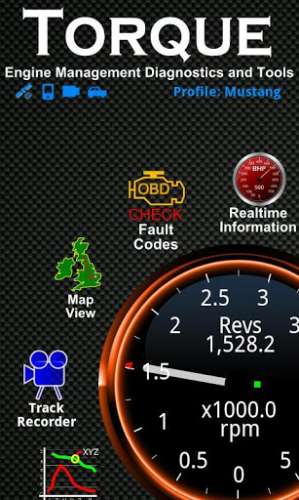

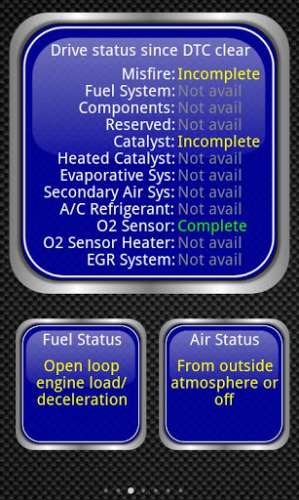
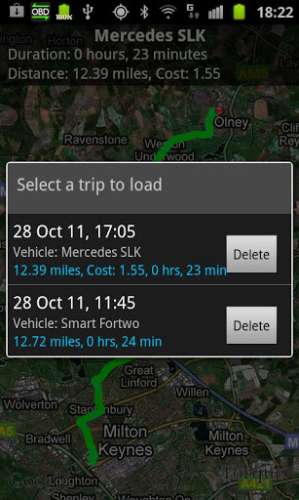


Краткое описание:
Программа для диагностики автомобилей с интерфейсом OBD-II.
Русский интерфейс: Да
Требуется Android: 4.1 и выше
Export информации есть?
Приложил apk платной и ad-supported версий но платная версия работать не будет без покупки в маркете.
A0 Open loop due to insufficient engine temperature
A1 Closed loop, using oxygen sensor feedback to determine fuel mix
A2 Open loop due to engine load OR fuel cut due to deacceleration
A3 Open loop due to system failure
A4 Closed loop, using at least one oxygen sensor but there is a fault in the feedback system
A5-A7 Always zero
У меня при прогреве отображается 1, потом на короткое время 4 и в нормальном режиме 2
В этой порграмме нельзя вместо цыфирей текст вывести :-(
вместо 1 писать : Двигатель не прогрет. Датчики кислорода не используются,
вместо 2 писать : Обратная связь включена. Датчики кислорода используются
итд
также полезно ещё использовать тулзу OBD2 Adapter - позволяет отправлять запросы на адаптер и получать сырой ответ.
С её помощью можно перебором поискать недокументрованные OBD PID
Culibin,
Для иномарок с продвинутым маршрутником такой огород и не нужен. А для сброса ошибок можно недорогой USB кабель для ноута купить. Лично я вообще бы запретил сбрасывать ошибки, если бы наши сервисы не борзели.
Покупка всего этого актуальна для отечественных авто, если у вас нет нормального маршрутного компьютера. И стоит выбор, купить какой нибудь Штат или Мультитроникс или адаптер и софтину.
Мне например понравилось, что через интернет всегда видно где машина и как она едет.

Привет всем. Многим пользователям приложения просто необходима инструкция Torque Pro на русском, но как таковой её не существует. Приходится довольствоваться найденными статьями тех, кто уже пользовался набрав небольшой опыт.
В этом материале я также попытаюсь поделиться своим опытом использования программы Torque для устройств на Андроид, так как имею автомобиль и не раз проводил его диагностику.
Для тех, кто впервые столкнулся с этим приложением поясню. Эта программа работает на всех устройствах оснащенных операционной системой Андроид помогая считывать параметры бортового компьютера автомобиля в паре с устройством типа Smart Scan Tool Pro, Elm327 и других. Используя эти две штучки можно самостоятельно провести диагностику автомобиля, при необходимости сбросить ошибку.
Инструкция по настройке Torque Pro на русском
Содержание
Сканер Scan Tool Pro
Прежде чем приступить к разбору приложения Torque Pro хотелось бы немного зацепить само устройство Smart Scan Tool, так как их появилось в последнее время много и по цене имеют приличный разбег. Названия у них могут быть разные, но принцип работы один.
Не стремитесь покупать дешевые китайские адаптеры, которые предлагает Алиэкспресс. Огромная вероятность того, что оно не будет работать вообще. Берите, там, где есть гарантия и продавец несет ответственность за свой товар.

Оригинальное устройство Scan Tool Pro или Smart Scan Tool Pro должно иметь микроконтроллер от канадских производителей, то что продают в России и странах СНГ это преимущественно Китай. Отлично работает Корейская сборка (ссылки на них в тексте). Основная масса устройств имеет более дешевый вариант микроконтроллера и различные прошивки, соответственно их стоимость низкая. Но я не хочу сказать, что они не будут работать. Они работают и довольно неплохо. Вам лишь остается подобрать то устройство, которое будет работать на вашем автомобиле, а может и не будет.
Есть информация, что считывание данных с компьютера автомобиля зависит от прошивки. И это действительно так. Приведу пример.
Моему автомобилю Шевроле Авео отлично подошло устройство с версией прошивки 2.1, но не захотело работать на автомобилях ВАЗ и Нисанн (на других моделях не пробовал).
Стоимость устройства в первую очередь зависит от производителя и комплектации. Половина стоимости комплекта может тянуть поставляемый с устройством софт. Покупая комплект Smart Scan Tool Pro , мы тем самым обезопасим себя в плане синхронизации адаптера с устройством вывода данных, уж точно между собой они будут работать, как говорится “фирма гарантирует”.
Диагностика на компьютере с использованием программы Scan Master
Подключение Scan Tool pro и Torque Pro
Для того чтобы приложение Torque Pro начало сбор данных необходимо:
1. Найти разъем диагностики автомобиля, подключить сканер. Обычно он находится под панелью приборов или под рулевым колесом. На некоторых моделях он выведен на центр панели, между водителем и пассажиром. После подключения на адаптере должен загореться светодиод.
2. Следующий этап, это подключение адаптера с телефоном. В этом шаге нужно включить Blutooth, активировать поиск. Как только, произойдет синхронизация в настройках смартфона появиться новое устройство OBDII.
В дальнейшем эту процедуру проделывать не придется, после запуска приложения Torque, включится Blutooth и произойдет синхронизация устройств.
3. Повернув ключ зажигания (без запуска двигателя), переходите во вкладку на главной панели “Состояние адаптера”. Если все сделали правильно, то должны стоять четыре зеленых галочки.
- Blutooth включен (на обоих устройствах)
- связь с адаптером (устройства синхронизированы)
- подключение к ЭБУ (соединение с компьютером)
- счетчик ошибок
Но бывает и по-другому, когда одна из галочек не проставляется, чаще всего бывает отсутствие подключения к ЭБУ. Об этом говорилось выше, прошивка не видит компьютер.
Настройка профиля
Здесь необходимо заполнить некоторые параметры:
- Название профиля (любое)
- объем двигателя (реальный)
- полную массу автомобиля (по паспорту)
- тип топлива
- объем топливного бака
- уровень топлива
- максимальное значение тахометра
- можно еще и стоимость топлива
Последний пункт “Коррекция экономичности” выставляется в процессе диагностики. Все эти данные будут учитываться приложением для некоторых подсчетов.
Здесь рекомендуется установить следующие значения.
- Подключаться через указанный Blutooth (выбрать из списка)
- предпочтительный протокол OBD (выбрать из списка)
Кнопкой “Сохранить” завершите настройку профиля.
Настройка приложения Torque Pro
Теперь переходим к настройкам приложения. В левом углу экрана имеется шестерня, тап по ней откроет “Меню”, где и перейдем к настройкам. Здесь рассмотрим только необходимые пункты настроек.
Основные настройки
Здесь нужно отметить галочками только четыре пункта:
- Показать панель уведомлений
- автоповорот
- ошибка Blutooth
- включить отладчик
Эту настройку оставляю на ваше усмотрение. Она отвечает за оформление панели приборов, фонового изображения.
Плагины
Приложение работает за счет установленных плагинов список которых можно пополнить нажав соответствующую ссылку с названием в самом низу.
Произойдет переход на страницу с дополнительными плагинами. На мой взгляд, они могут подойти только продвинутому и фанатеющему от диагностики пользователю.Основного пакета вполне хватит для получения детальной информации. Эти же и другие плагины можно скачать в Плэй Маркет.
Единицы измерения
Здесь нельзя навязывать свою позицию. У каждого свои единицы измерения. Думаю, вы сделаете правильный выбор. Мой выбор пал:
- градусы
- килограммы
- psi
- ньютонометры
Настройки адаптера OBD
В этом пункте отметьте только первые три настройки
- авто Вкл/Выкл Blutooth (при запуске программы произойдет автоматическое включение Blutooth и выключение после закрытия программы.
- если ВТ был выключен ( как бы дублирует предыдущую)
- быстрое подключение (здесь понятно без комментариев)
Запись и выгрузка журналов
Эту настройку можно проигнорировать, а можно и покопаться в ней, если вы планируете собирать данные считанные с датчиков. Возможно ведение журнала кому-то пригодится.
Панель приборов
В этом разделе я ничего не отмечал, но если держать программу в активном состоянии, поставьте первые две галочки. Рекомендовано для Андроид устройств.
- Запустить Torque после перезагрузки
- Delayed obd connection
Речь/Предупреждения
В свою очередь, интересная настройка. Предупреждение голосом о некоторых важных моментах в работе двигателя (если эти функции поддерживаются компьютером).
- низкая температура
- уровень топлива
- достижение двигателем рабочей температуры
Здесь также на усмотрение пользователя.Управление предупреждениями
Этот пункт является дополнением предыдущего и осуществляет вывод на панель настроенные предупреждения
Пиды (PID) для Torque Pro
Важный момент. Для каждого автомобиля имеется файл с набором дополнительных датчиков. В программе по умолчанию находится всего несколько моделей. Вам нужно найти и загрузить файл под ваш автомобиль.
Ссылки где поискать даю:
Torque Pro руссифицированный для Андроид на Google Play Тут на 4PDA - Тут (халява)
Смотрите, есть ли нужный вам PID в списке и забирайте одним файлом.
Забрать
Установка файла
- Находите файл программы “torque”.
- Далее, нужно найти скрытый файл “extendedpids”. В диспетчере файлов включите функцию “Показать скрытые файлы”.
- Закидываете файл “csv” в эту папку.
- В управлении доп. датчиками жмете “Добавить набор”
- В открывшемся окне увидите загруженный вами файл и выбираете.
Все готово. Произошла загрузка дополнительных PID датчиков в приложение.На этом этапе с настройками можно закончить. Оставшиеся не важны и поэтому не будем тратить на них время.
Приборная панель
Теперь остается настроить панель и вывести на неё необходимые датчики. По умолчанию в программе уже выставлено несколько приборов учета, но можно добавить те, которые вы считаете нужными.
С главной страницы приложения переходите в “Приборная панель”. Жмете на пустой экран и ждете появления оповещения “Настройка элемента” и далее “Добавить прибор”.
Следующим шагом выбираете наиболее симпатичную вам шкалу и тапните на неё.
Теперь нужно выбрать интересующий вас датчик. Выбирать нужно только зеленые датчики, остальные показаний не дадут. В зависимости от автомобиля количество активных датчиков разное.
Список большой, есть где покопаться.
Каждый выведенный элемент на приборную панель можно настраивать (нажать и подождать):
- изменить размер
- сбросить данные
- переместить
- сделать плавающим
- удалить
На этом подготовку приложения к работе заканчиваем. Запускаете двигатель и наслаждайтесь полученными результатами.
Остались не охвачены несколько функций приложения и вкратце мы их рассмотрим.
Проверка на ошибки
Для проверки наличия ошибок переходите с главной в “Считывание ошибок”, запускаете поиск. Через некоторое время приложение покажет результат.
Как сбросить ошибку смотрите в видео. Главное помните, сбросив ошибку и не устранив неисправность она появиться вновь. Появление ошибки это сигнал к действию.
Но бывает и наоборот, неисправность устранена а ошибка не сбрасывается. Вот тут поможет Elm327 и Torque Pro.Обзор на карте
После запуска приложения будет запрос на включение GPS. Активировав его, программа будет записывать все ваши поездки и показывать их на карте. В последствии вы можете поделиться ими, просмотреть и удалить.
Результаты испытаний
Вот здесь, каюсь, я толком ничего не понял. Понятно только то, что отмеченные зеленым цветом датчики это значит нормально.
Графики
Обычно цифровая информация лучше воспринимается при помощи графиков. Такая возможность предоставлена этим плагином.
Для начала необходимо настроить график выбрав:
- вид
- число записей
- интервал опроса
Кнопкой “Selekt X axis sensors” добавить нужные датчики и сохранить.Вот такая получилась инструкция torque pro на русском языке. Я старался дать информацию по максимуму. Если возникнут трудности или что-то непонятно, пишите в комментариях. Будем смотреть и разбираться.
Читайте также:


